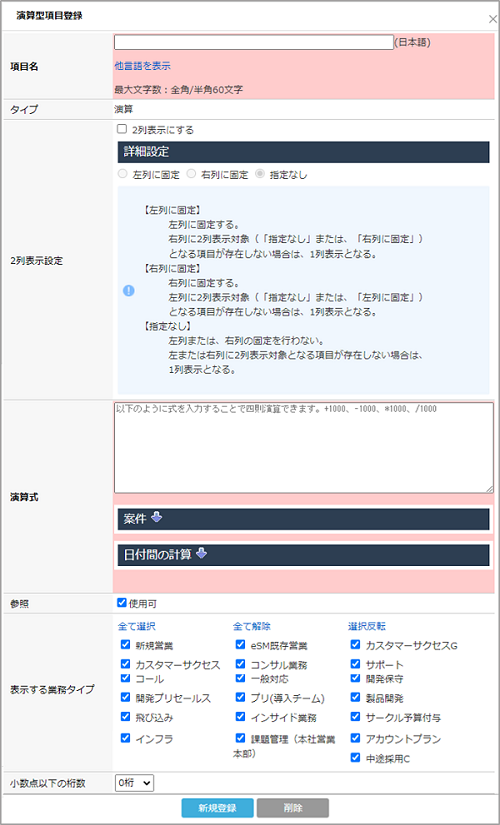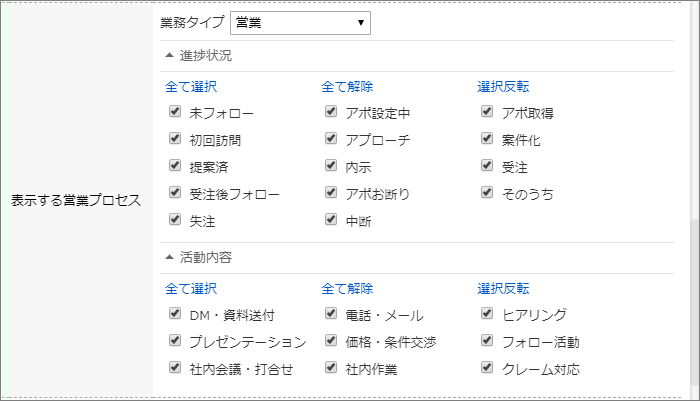シートに、演算型項目を追加します。
演算型項目では、数値/小数型項目の四則演算の結果や特定の日付から終了日までの残年月日の値を表示します。
シートの項目の追加/変更/削除
(例)四則演算を利用して、「粗利」を表示した場合
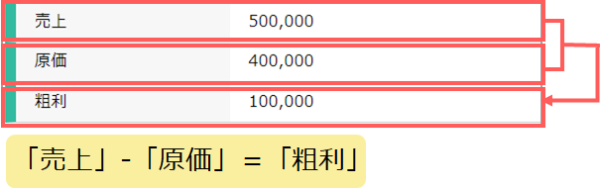
(例)[日付間の計算]を利用して、「納品日までの残日数」を表示した場合
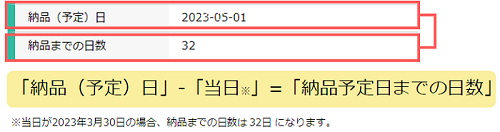
演算型項目を追加する
1. [シートの一覧と拡張]画面で任意のシートを選択します。
画面の見かた(シートの項目の編集_管理者)
2. [演算]をクリックするか、追加したい箇所にドラッグアンドドロップします。 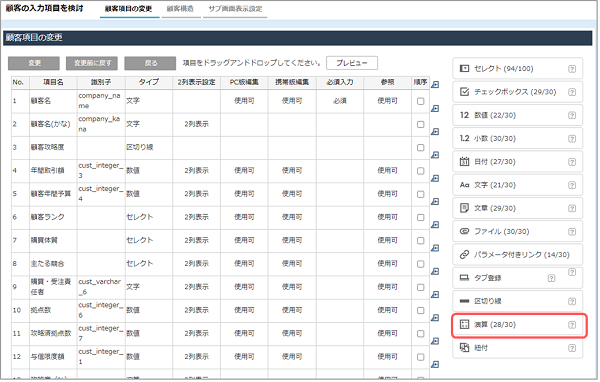
[演算型項目登録]ウィンドウが表示されます。
- 演算型項目は30個まで追加することが可能ですが、別途オプションライセンスをご契約いただくことで、上限を50個まで増やすことが可能です。
オプションライセンスの詳細は、弊社営業担当もしくはアドバイザーまでご連絡ください。
3. 各項目を入力/設定します。
設定項目はシートにより異なります。
4. [新規登録]ボタンをクリックします。
[演算型項目登録]ウィンドウが閉じ、新しい演算型項目が追加されます。
5. 項目の変更画面で、[変更]ボタンをクリックします。
項目の追加が適用されます。
各項目の入力/設定方法
各シート共通で設定する項目と、特定のシートでのみ設定する項目があります。
項目名
シートに表示される項目名を入力します。 
2列表示設定
- [2列表示にする]にチェックを付けると、シートの1行に2つの項目を並べて表示できます。
- [詳細設定]は一部のシートでのみ表示され、項目を左列/右列のどちらに表示するかを指定できます。
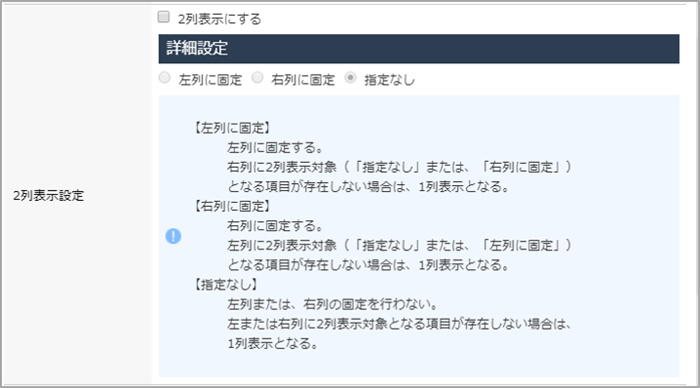
- 例えば、「活動」シートの[受注(予定)日]で[2列表示にする]にチェックを付けた場合、列の指定は以下のように反映されます。
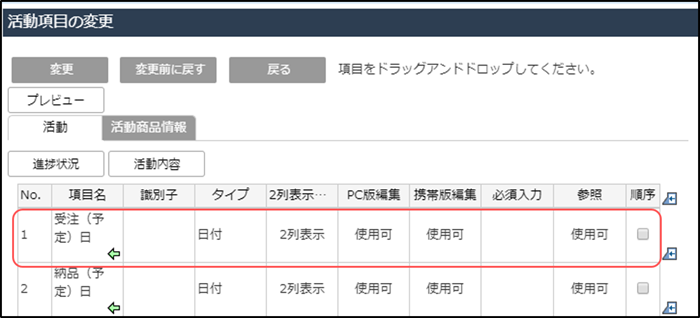
- [左列に固定]を選択した場合

- [右列に固定]を選択した場合
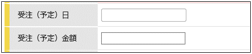
- [指定なし]を選択した場合

[2列表示にする]にチェックを付けると、ユーザー画面では以下のように表示されます。1行に並べたい前後の項目でも、[2列表示にする]にチェックを付ける必要があります。 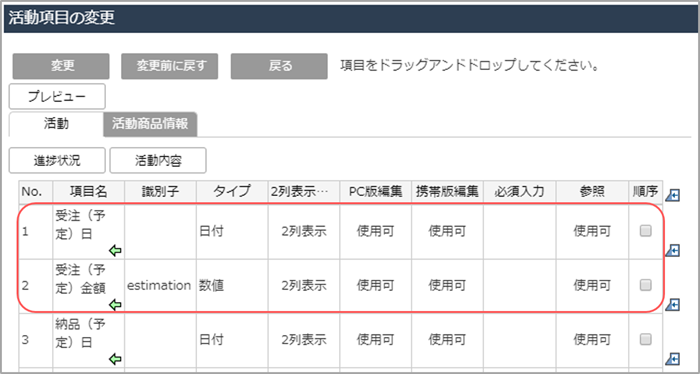


- シートや項目名によっては、[2列表示設定]を利用できないことがあります。
シートの項目の追加/変更/削除の[2列表示設定]が利用できない項目
演算式
テキストエリアに演算式を入力します。
テキストエリアに対象のシート/項目名や値をパラメータ形式で入力します。
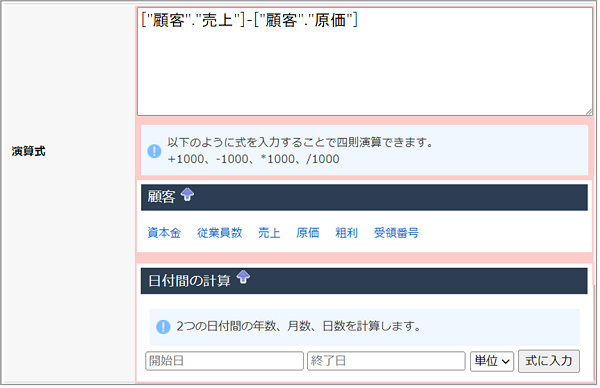
- 入力できるのは、四則演算のみです。
- 演算式のパラメーターは、["シート名"."項目名"] の形式で入力してください。
例)["顧客"."資本金"]*0.01 - 「項目名」のパラメーターには、「数値」「小数」「演算」型の項目を指定できます。
- 演算式の入力例の下に表示されている項目をクリックすると、テキストエリアにその項目のパラメーターが入力されます。
- 入力できる数値の範囲は、「-99999999999999.99999999999999」から「999999999999999.99999999999999」です。
- 演算式として入力できる文字数は、最大500文字です。
1. [日付間の計算]より開始日/終了日を設定します。
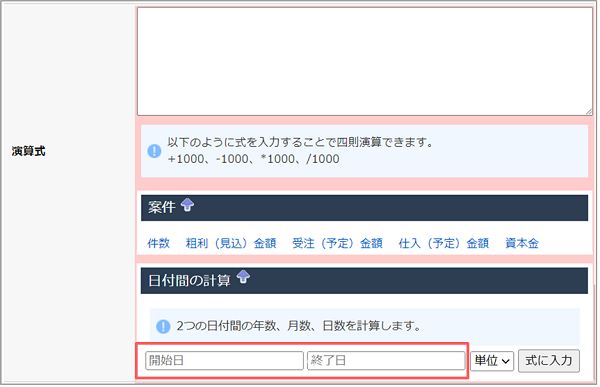
- [開始日]、[終了日]には、次の年月日を設定することが可能です。
- 各シートに登録されている[日付型項目]
[開始日]/[終了日]欄をクリックすると、プルダウン項目より対象の項目を選択が可能です。
- 特定の年月日
特定の日付を指定したい場合は、「YYYY-MM-DD」のフォーマットで入力します。 - 現在の日付
[開始日]/[終了日]欄をクリックし、[本日]を選択します。
2. [単位]を選択し、[式に入力]をクリックします。
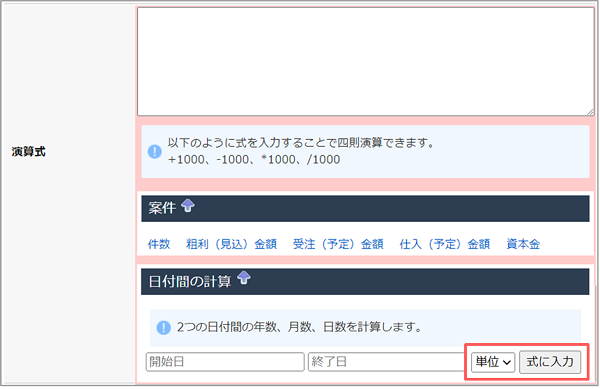
[単位]の詳細は、以下の通りです。
| 項目名 | 説明 |
|---|---|
| 年 | 開始日と終了日の間の年数を計算します。 |
| 月 | 開始日と終了日の間の月数を計算します。 |
| 日 | 開始日と終了日の間の日数を計算します。 |
[演算式]欄に、日付間の計算用の式が反映されます。
参照
[使用可]にチェックを付けると、この演算型項目がシートに表示されます。 
表示する顧客階層
「顧客」シートで、「顧客階層」が登録されている場合に設定できます。顧客の階層ごとに、この演算型項目をシートに表示するかどうかを指定します。
表示する業務タイプ
「案件」シートで設定できます。業務タイプごとに、この演算型項目をシートに表示するかどうかを指定します。
表示する営業プロセス
「活動」シートで設定できます。[業務タイプ]で営業タイプを選択し、それぞれの営業プロセスごとに、この演算型項目をシートに表示するかどうかを指定します。
小数点以下の桁数
小数点以下で入力できる桁数を、1~14桁で設定します。
・シート上の「小数型項目」に入力した数値の小数点以下の桁数が、ここで設定した桁数に満たない場合
は、設定した桁数まで「0」を付加して表示します。
例)「小数点以下の桁数」を「5桁」に設定した場合、シート上で「1234.567」と入力すると、「1,2 34.56700」と表示されます。
・シート上の「小数型項目」に入力した数値の小数点以下の桁数が、ここで設定した桁数より多い場合 は、設定した桁数の次の桁で四捨五入した値を表示します。
例)「小数点以下の桁数」を「1桁」に設定した場合、シート上で「1234.567」と入力すると、「1,2
34.6」と表示されます。

- シート上の「小数型項目」に入力できる数値の桁数は、整数部分はマイナスの記号を含めて15桁まで、小数部分はここで設定した桁数までです。
- 例)「小数点以下の桁数」を「3桁」に設定した場合、シート上では「-99,999,999,999,999.999」から「999,999,999,999,99
9.999」まで入力できます。